Како прилагодити Оутлоок 2016 ставке за обележавање као тајмер за читање
Мајкрософт Офис Оутлоок 2016 / / March 17, 2020
Последњи пут ажурирано

Оутлоок је постављен да означи поруку као прочитану одмах након преласка на нову. Али можда ћете требати више времена да га прво прочитате, ево како.
Оутлоок је подразумевано постављен да означи поруку као прочитану одмах након преласка на следећу. Мицрософт зна да сви воле да различито управљају примљеним поштом, па је укључивао и лепу функцију која вам омогућава да подесите колико дуго требате да седите на е-поруци пре него што је означено као прочитано. Без обзира на вашу ситуацију, тајмер читања можете прилагодити ономе што ради за вашу примљену пошту слиједећи једноставне кораке у Оутлоок 2016 или 2013.
Прилагодите Оутлоок 2016 означи као прочитани тајмер
Кликните Филе на траци, а затим изаберите Опције.
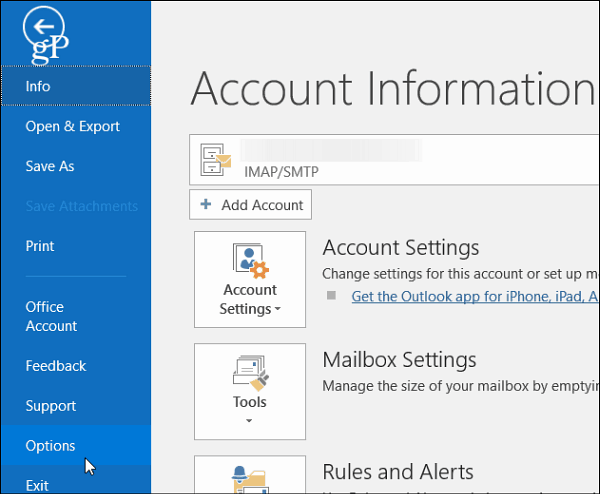
Затим изаберите у прозору Опције Оутлоока Пошта у десном окну, а затим дођите до одељка окна Оутлоок и затим кликните на Окно за читање дугме.
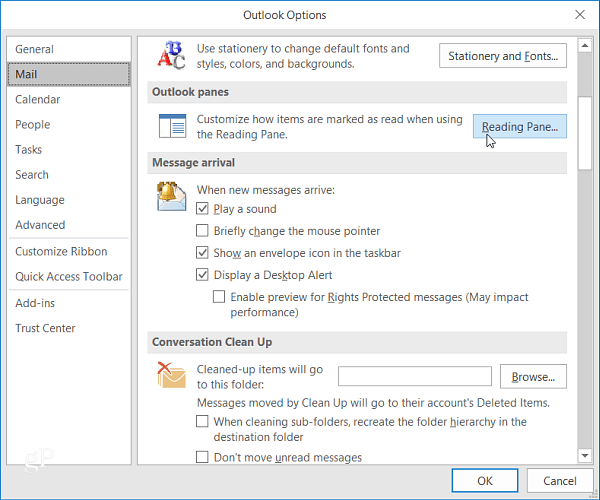
Тамо ћете установити да је подразумевани избор постављен на Означи ставку прочитаном када се избор промени. Да бисте поставили своје прилагођено време, потврдите оквир поред
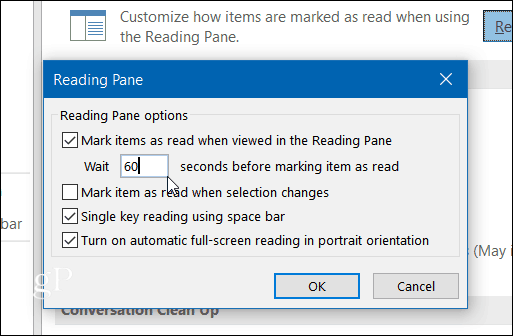
Сада када прочитате е-пошту Оутлоок ће сачекати колико сте времена унели пре него што је означи као прочитану.
Ако постоје поруке за које бисте радије биле брже означене као прочитане, можете их ручно одабрати. Само кликните десном типком миша на поруку и изаберите Означи као прочитано из контекстног менија.
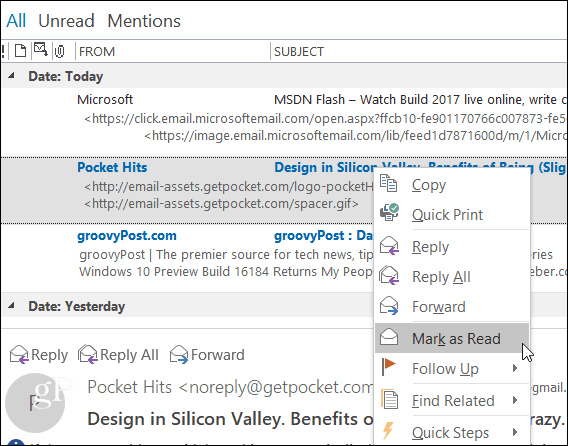
Имајте на уму да можете да поставите и поруке које су већ означене као прочитане и непрочитане из контекстног менија. Такође, можете одабрати више порука одједном држећи Схифт или Цтрл и кликните оне које желите да означите као прочитане или непрочитане.
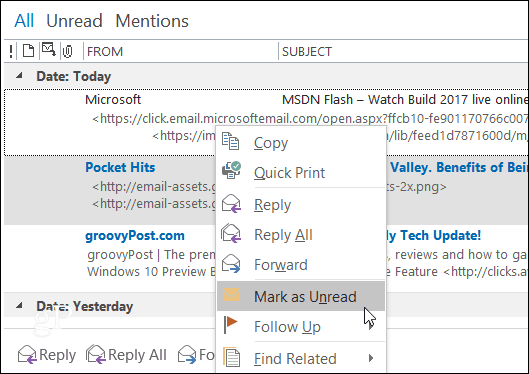
Ако и даље користите Оутлоок 2010, погледајте наш чланак о томе како прилагодити тајмер „маркирај као прочитано“ у нашем чланку овде.
Шта ти мислиш? Да ли се придржавате заданих поставки Оутлоока или желите да прилагодите подешавања Оутлоока? Реците нам о својим омиљеним хаковима у коментарима!
